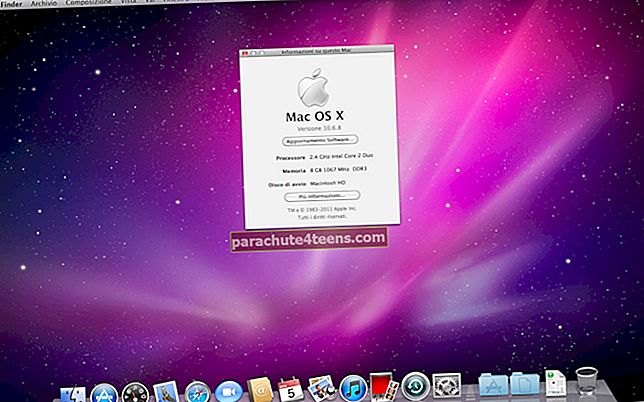Ehkä nykyinen iPhone-puhelinnumerosi on hyvässä kunnossa tai et ehkä enää käytä sitä paljon kommunikoidaksesi ystäviesi kanssa. Mikä tahansa voi olla henkilökohtainen syy, voit aina vaihda puhelinnumero iMessagessa iOS-laitteellasi.
Vaikka prosessi näyttää olevan suoraviivainen, se ei toisinaan mene odotetun linjan mukaisesti. Mutta hienon pienen tempun ansiosta nykyisen puhelinnumeron poistaminen iMessagesta ja siirtyminen uuteen on melko yksinkertaista. Anna minun auttaa sinua määrittämään uusi numero iMessagingille täydellisesti!
IMessage-puhelinnumeron vaihtaminen iPhonessa
Vaihe 1. Aseta uusi SIM-kortti ja sammuta iMessage:
Ensimmäinen asia, joka sinun on tehtävä, on asettaa uusi SIM-kortti ja sammuttaa iMessage. Voit tehdä niin: siirry kohtaan Asetukset → vieritä alas ja napauta Viestit → kytke iMessage pois päältä.

Lisäksi voit myös siirtyä kohtaan Asetukset → FaceTime ja sammuttaa FaceTime. Se poistaa puhelinnumerosi.

Syy, jonka vuoksi poistat sen käytöstä, on lähettää tekstiviestien aktivointi uudelleen iMessagelle, joka kertoo Applelle uuden numerosi.
Muistilappu: Vain siinä tapauksessa poistettava puhelinnumero on asetettu iPhonelle, jota et tällä hetkellä voi käyttää. Vaihda Apple ID: n salasana. Se poistaa puhelinnumeron kaikista synkronoiduista iDevices-laitteistasi, kuten iPhone, iPad ja Mac.
Vaihe # 2. Katkaise virta ja odota:
Yleensä ihmiset siirtyvät vaiheeseen 3 täältä ja se toimii. Katkaise kuitenkin virta laitteesta ja odota noin 5 minuuttia, ennen kuin jatkat seuraavaan vaiheeseen.
Vaihe # 3. Muokkaa puhelinnumerosi tietoja:
Kun olet käynnistänyt iPhonen uudelleen, tarkista, vastaavatko iPhonen puhelinnumerot uutta numeroa. He yleensä tekevät, mutta vain varmistaakseen.
Valitse Asetukset → Puhelin ja varmista, että ”Oma numero” heijastaa uutta numeroa. Jos ei, muokkaa tätä.

Varmista myös, että iPhonen aika- ja päivämääräasetukset on asetettu automaattisiksi. (Ne löytyvät kohdasta Asetukset → Yleiset → Päivämäärä ja aika)
Vaihe # 4. Käynnistä iMessage uudelleen:
Siirry nyt Viestit-asetuksiin ja ota iMessage käyttöön.

Tämän pitäisi yleensä lähettää tekstiviesti Applen palvelimille. (se tapahtuu taustalla). iMessage tulisi nyt aktivoida uudelle numerolle. Kuinka tarkistaa tämän? Seuraava askel.
Vaihe # 5. Valitse Lähetä ja vastaanota nimellä
Lähetä ja vastaanota -osiossa uuden numerosi pitäisi näkyä rasti ja harmaana. Jos tämä kenttä on tyhjä tai siinä on vanha numero, prosessi ei sujunut odotetulla tavalla, ja sinun on toistettava se.

Jos se näyttää uuden numerosi, olet valmis.
Se on melkein kaikki!
Käärimistä…
Toivottavasti temppu on auttanut sinua helposti määrittämään uuden puhelinnumeron iMessagingille. Kun olen kokeillut sitä melko monta kertaa, voin todistaa sen oikeellisuuden. Haluaisin kuitenkin mielelläni saada palautettasi siitä ja napsauttiko se sinua.
Ota kiinni myös seuraavista viesteistä:
- Parhaat iMessage-vaihtoehdot iPhonelle ja iPadille
- Kuinka lähettää ääniviestejä iPhonessa ja iPadissa
- Kuinka luoda kysely iMessage-ryhmäkeskustelussa iPhonessa ja iPadissa
Mikä on yksi parannus, jonka haluat nähdä iMessagessa? Jaa palautteesi meille kommenttikentässä.